Провера сертификата сајт је важан и интегрални поступак сигурност. Међутим, ако сте потпуно поверење у изворе и да их раније већ користили, а браузер не дозвољава да иду на њему, можете покушати да онемогући сертификат за овај сајт, или за све, под условом да сте опрезни Интернет корисник . Овај чланак ће расправљати искључивања верификацију сертификат на примеру три најчешће претраживача: Мозилла Фирефок, Опера, Гоогле Цхроме, а дате су опште препоруке.
Зашто сајт не буде потврђен сертификата
Ако одете на сајт по први пут, а имате сертификације поруку, затим, највероватније, сајт може заиста бити штетно. Уосталом, сертификати су за то и служе.
Али у случају када користите исту локацију за дуже време, и приказује се обавештења браузер на монитору, треба да се обратите подешавања.
- Прво, најчешћи узрок је антивирус, можете ставити у њему погрешне вредности, или из неког разлога, овај сертификат је у њему, као злонамеран. Иди на подешавања анти-вирус и проверите ове параметре.
- Друго, проверите датум и време на рачунару. Ово је други разлог за популарност, корисници једноставно забораве да су добили време и датум, и одавде постоје многи проблеми са програмима. Проширити тачан датум и време, покушајте да оде на сајт поново.
- Последњи разлог може бити прерачуната сертификат Цертифицатион Центер. То су проблеми сајта искључиво и не могу да их реши, онемогућити само верификацију сертификат у претраживачу.
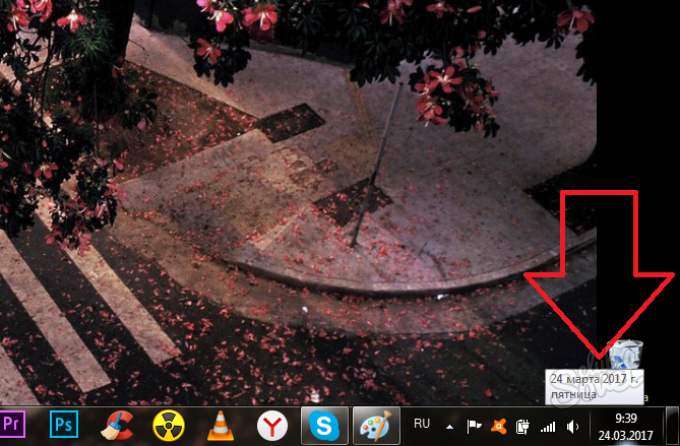
Како бисте онемогућили верификације сертификата у Мозилла Фирефок
У овом претраживачу постоје два начина да се проблем реши: користећи посебне додатке или изузеци у подешавањима. Додаци, по правилу, блокирајте чек апсолутно на свим локацијама на Интернету и додајете локацију у изузеци, блокирате само на њему. Вриједно је напоменути да је овај приручник применљив на све производе Мозилла: и Фирефок и Ватерфок, чак и бледог месеца.
Како онемогућити верификацију сертификата у Мозилла Фирефоку путем додатака
Идите на место званично одобрених додатака за претраживач Мозилла. За узет пример ово је додавање. Можете да користите претрагу уношењем "ССЛ" захтева и поставите додатак по избору, пажљиво прочитајте опис.
- Кликните на "Додај у Фирефок".
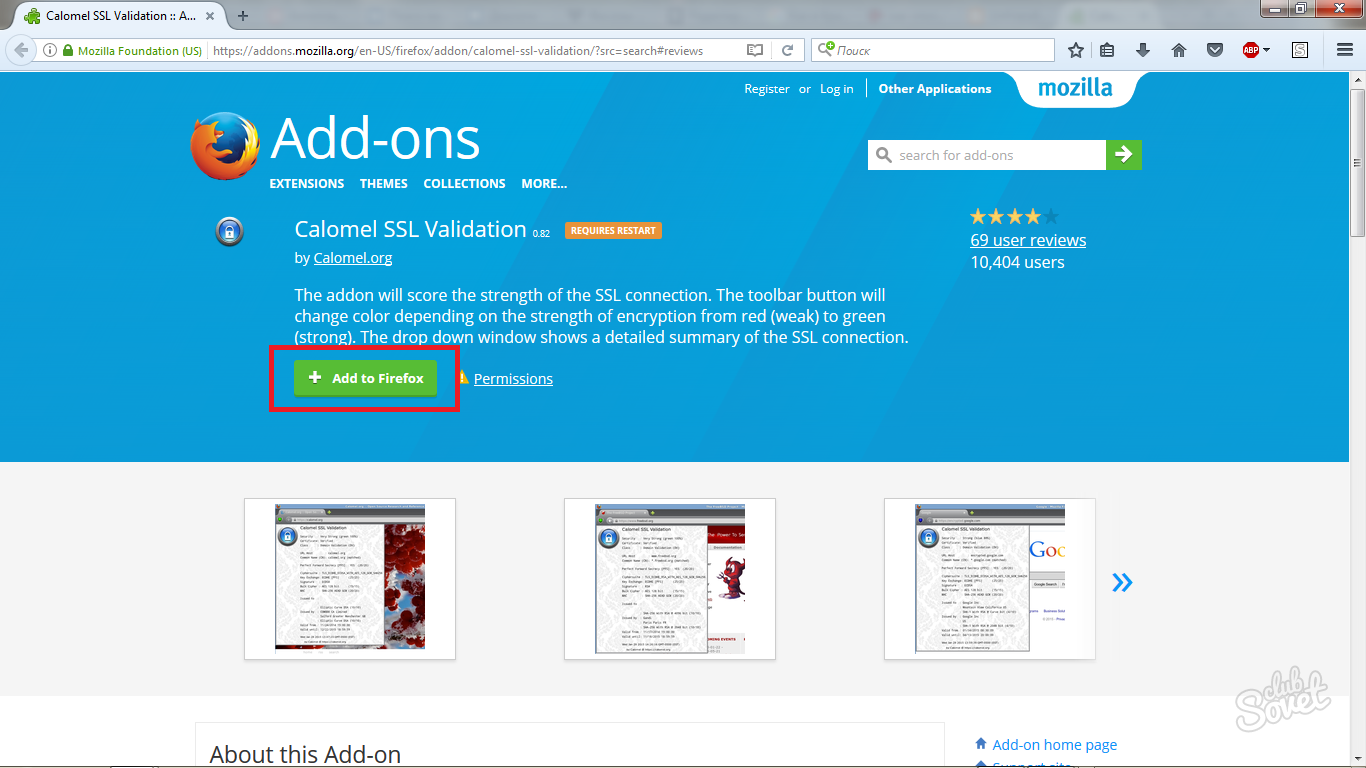
- Потврдите радњу кликом на "Инсталирај".

- Прегледник ће се аутоматски затворити и поново се отвара. Идите на додатке и проверите да ли је омогућено проширење.
Кликните на икону загонетке у менију прегледача.
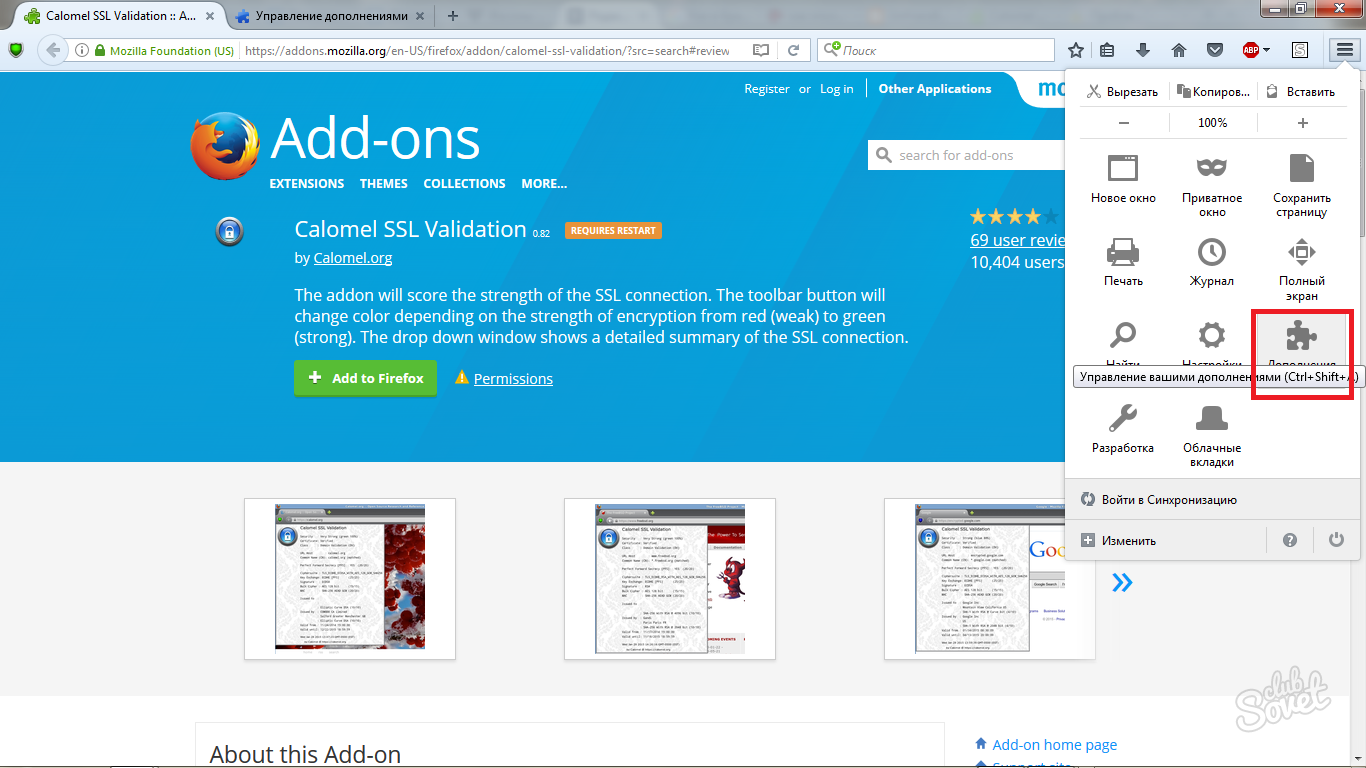
- У картици "Ектенсионс" пронађите инсталирани додатак и кликните на "Омогући" ако се испоставило да се искључи.
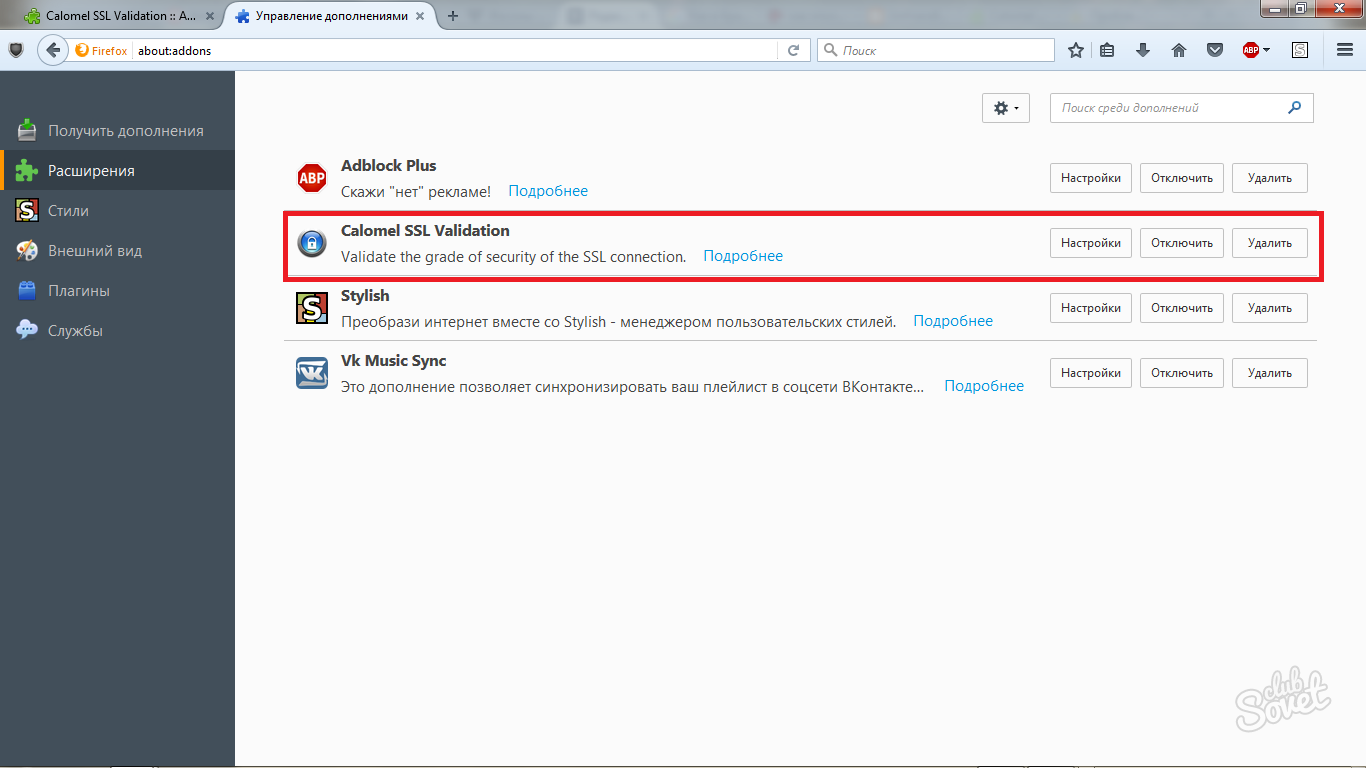
Како онемогућите потврду о сертификату једне странице у Мозилла Фирефок-у
- Ово је сигурнија метода, јер не искључује потпуно проверу безбедности у потпуности. Идите на мени претраживача кроз икону са три пруга у горњем десном углу и кликните на поље "Подешавања".
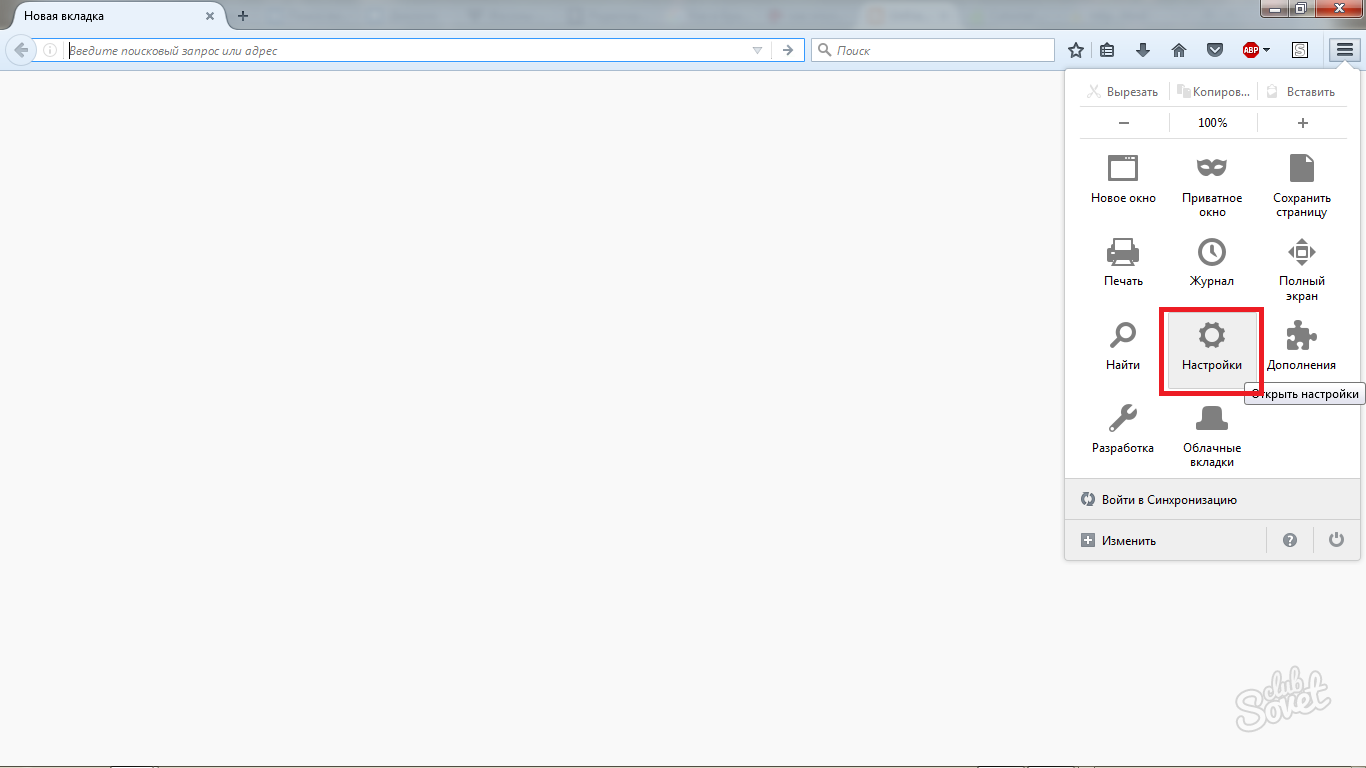
- Поставите одељак "Додатни".

- У њему идите на картицу "Сертификати", видећете дугме "Преглед сертификата" на дну прозора. Кликни на то.

- Сада пронађите реч "сервери", а у оквиру овог одељка "Додајте изузетак".
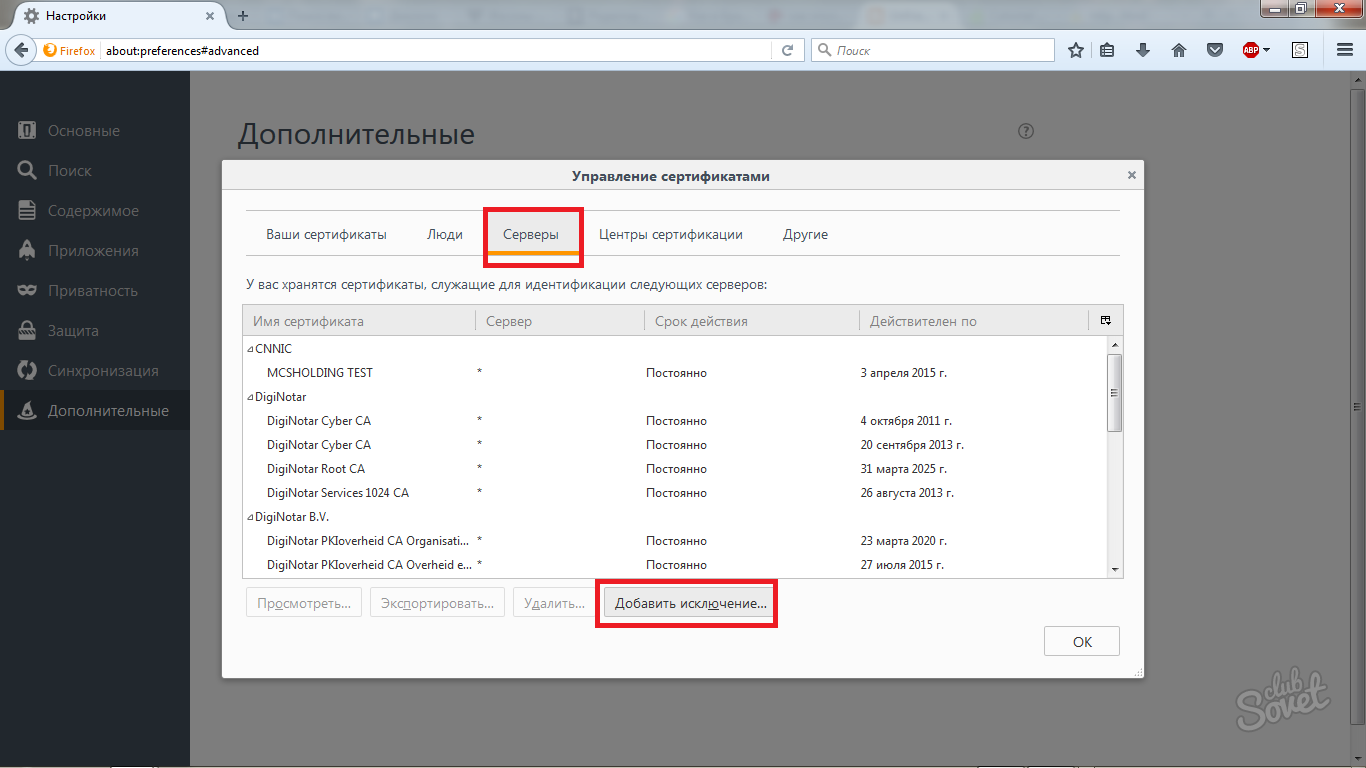
- То је кроз овај прозор који можете додати веб локације на које се сертификати неће проверити. Морате само да унесете само адресу веб локације и кликните на "Потврди изузетак безбедности". Сада знате како уклонити сертификацију у Мозилли.
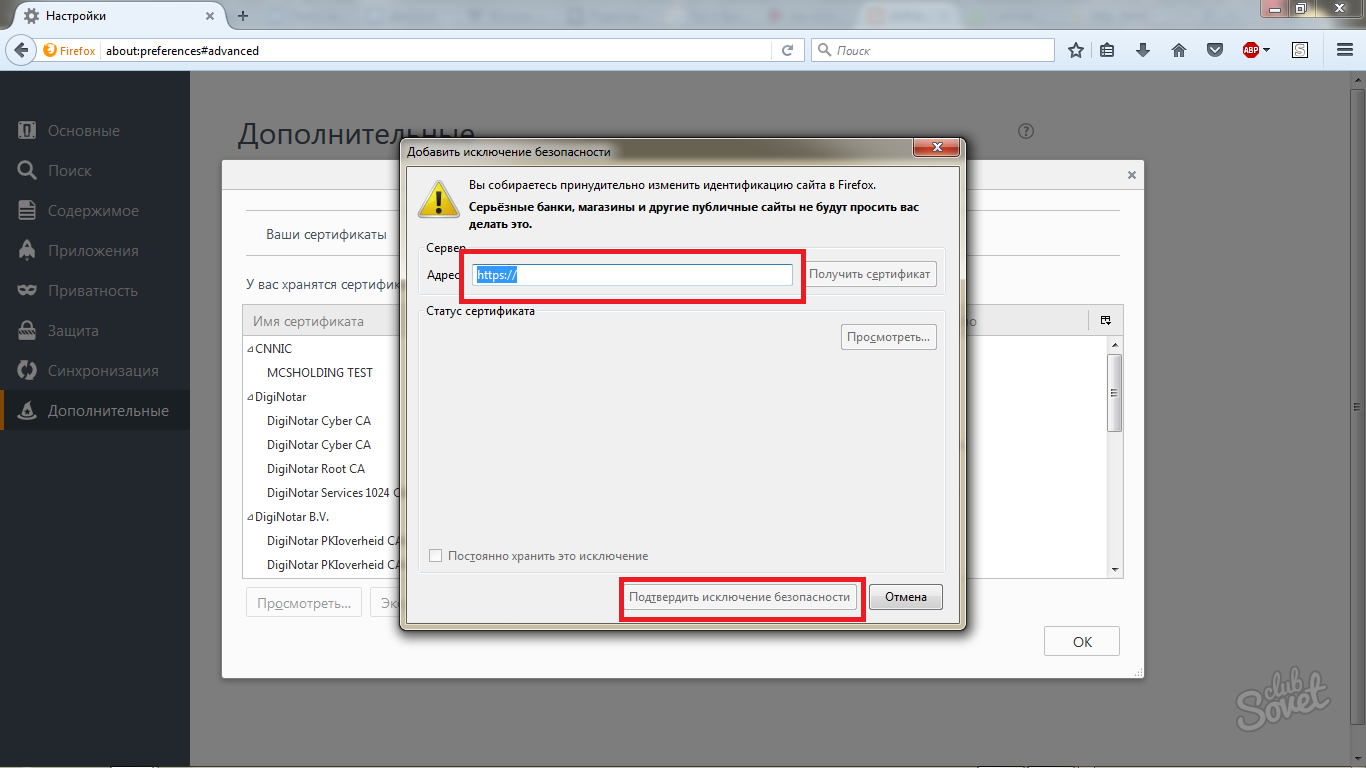
Како онемогућити верификацију сертификата у Опери
- Овде је алгоритам помало другачији. Кликните на икону менија и изаберите "Подешавања".
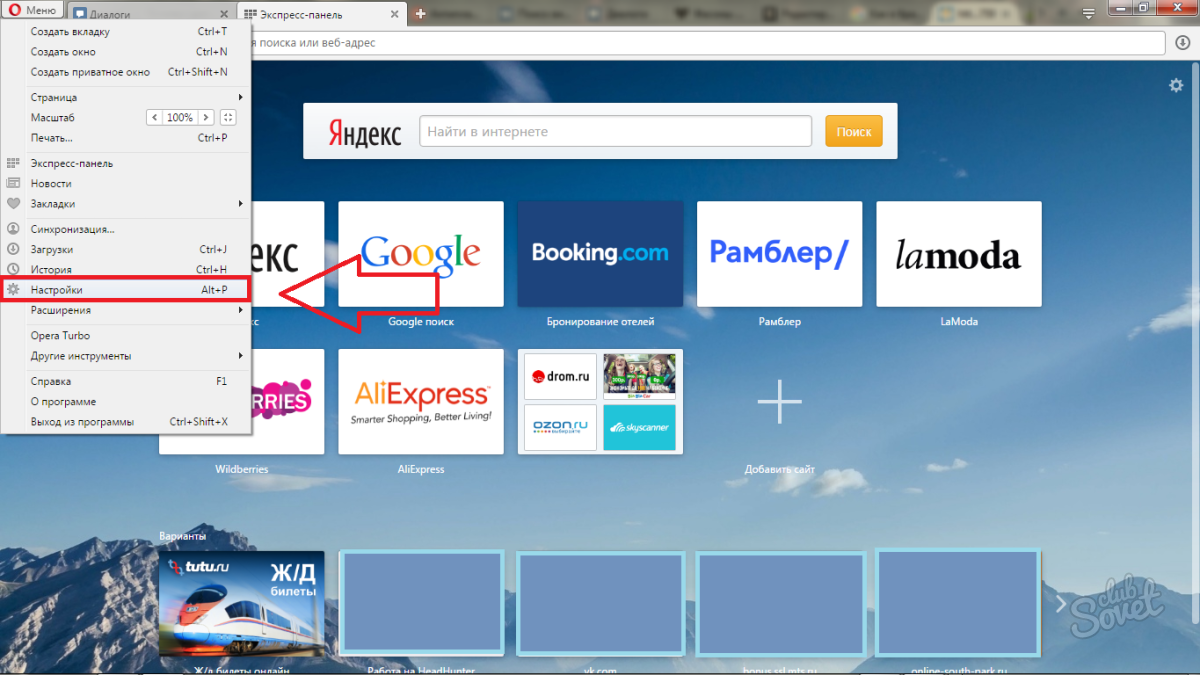
- Сада пронађите "Сигурносни" низ, у њему ће бити поље "ХТТПС / ССЛ" у којем сте пронашли дугме "Сертификат".
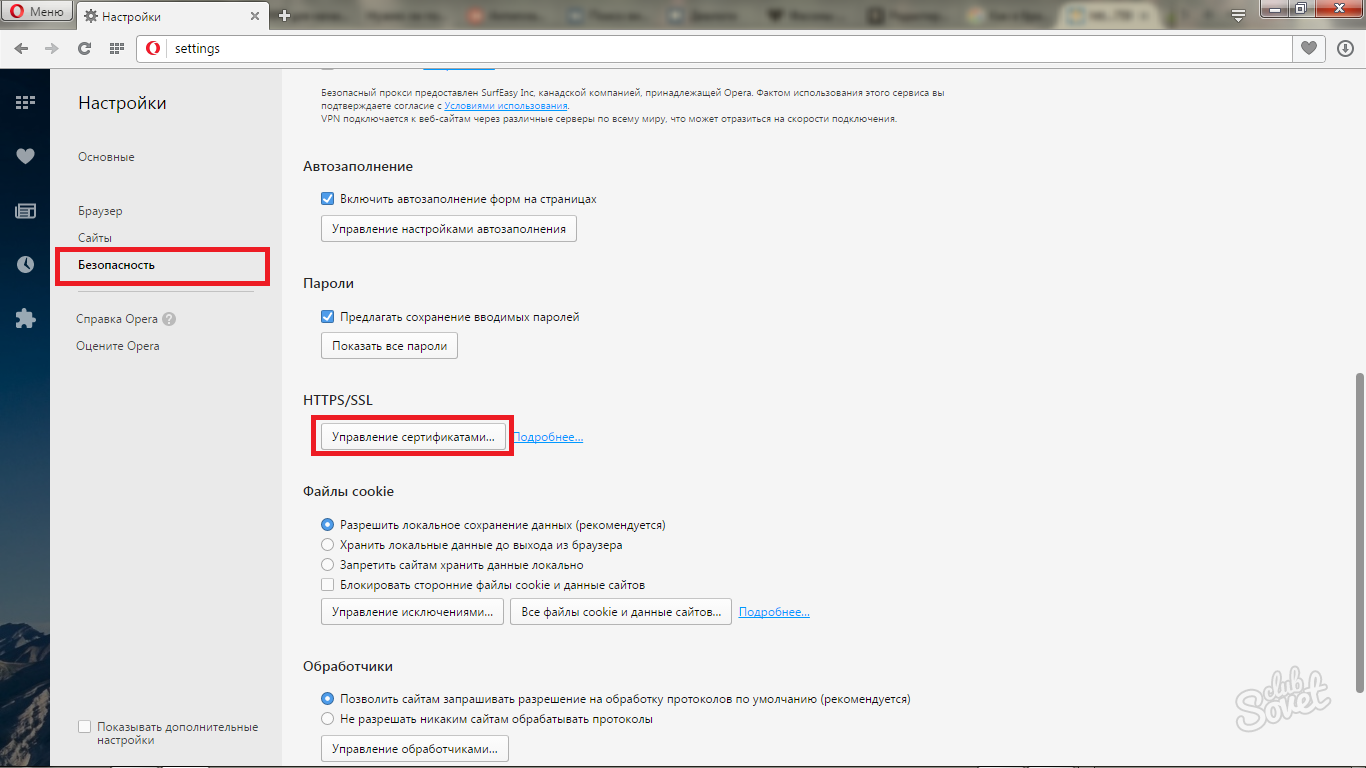
- Сада морате да урадите следеће: Идите на картицу "Издавачи који немају самопоуздање", пронађите потврду о тој локацији која не пролази у њему. Кликните на дугме "Извоз" и сачувајте је на било где на рачунару.
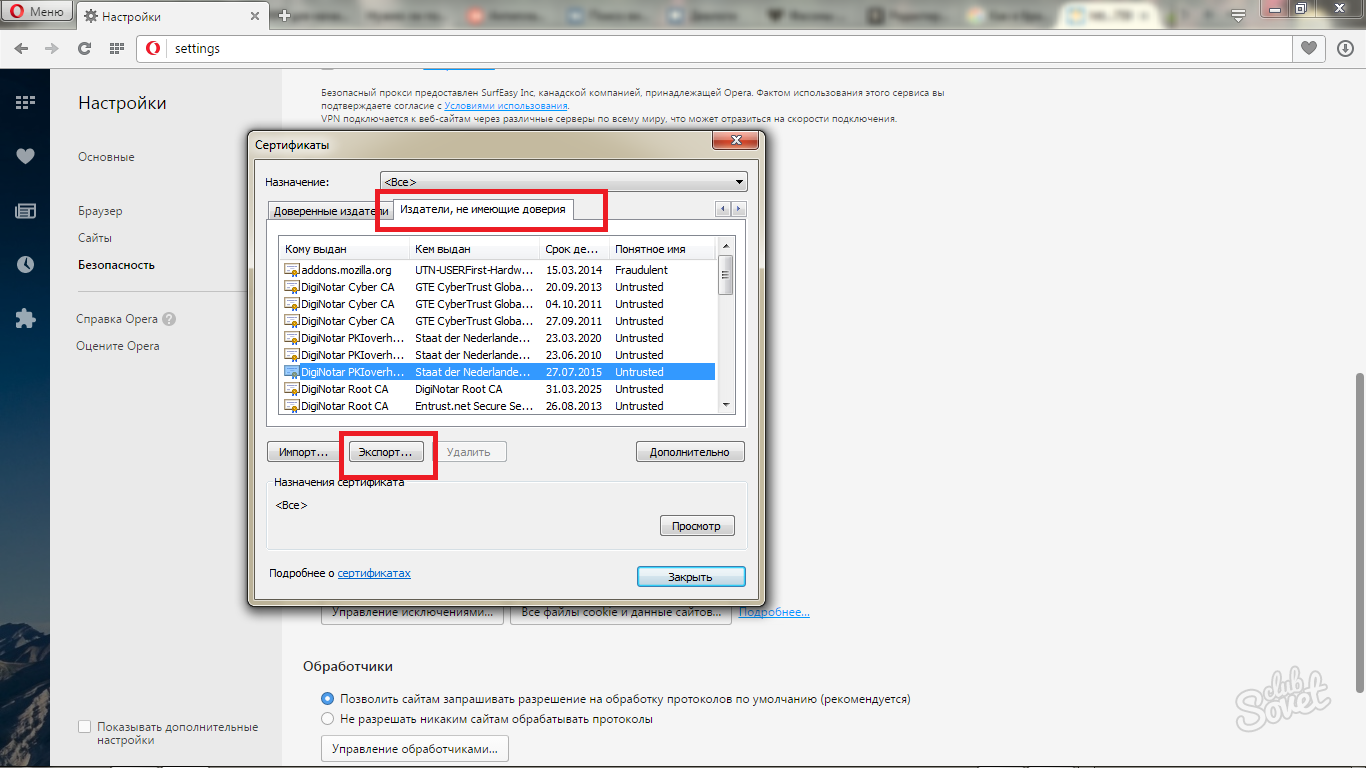
- Сада одаберите картицу поузданих издавача и увезете сачувану датотеку у њега путем дугмета за увоз. На тако једноставан начин пренијели сте потврду са неповољног поља на поуздану листу.
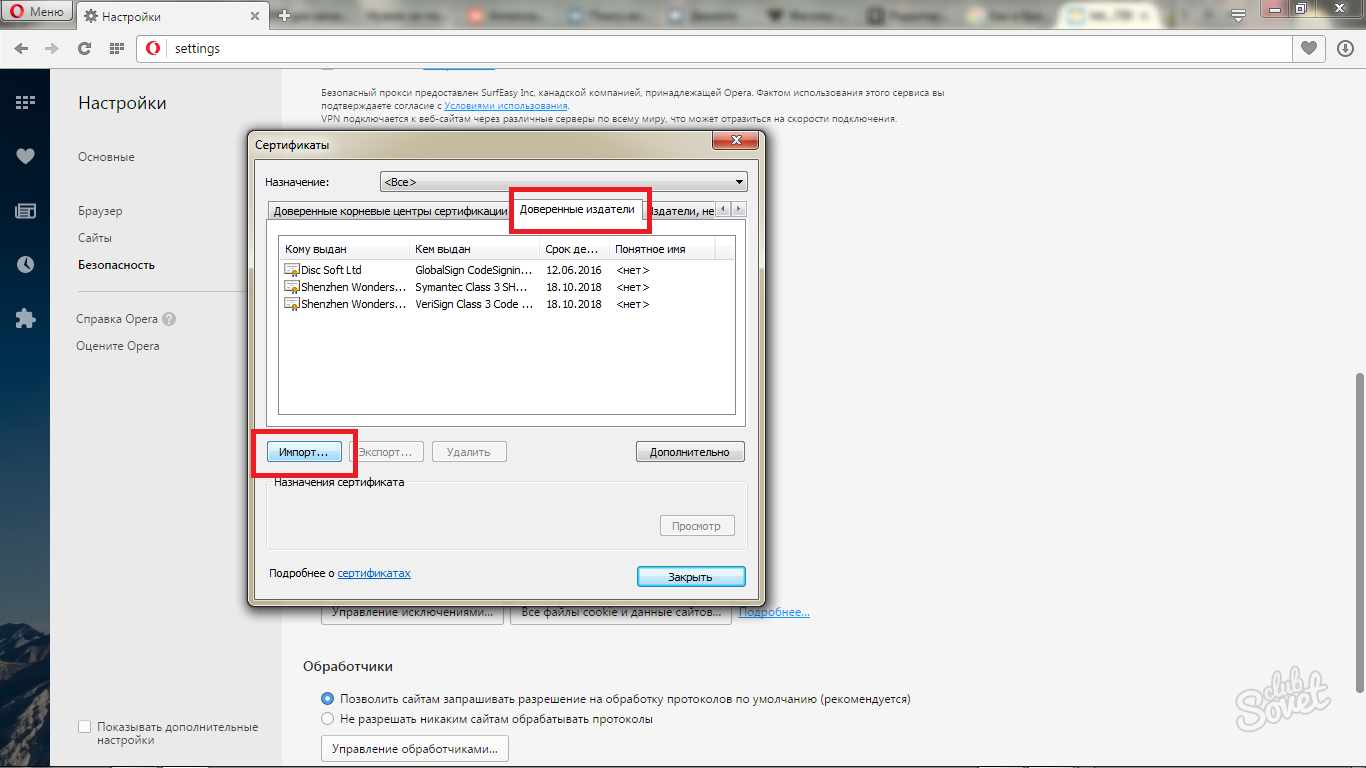
Како бисте онемогућили верификације сертификата у Гоогле Цхроме
- Основни принцип је остао исти као иу Опера претраживач, са изузетком неколико корака.
Идите на мени Гоогле претраживача, а затим у "Сеттингс".
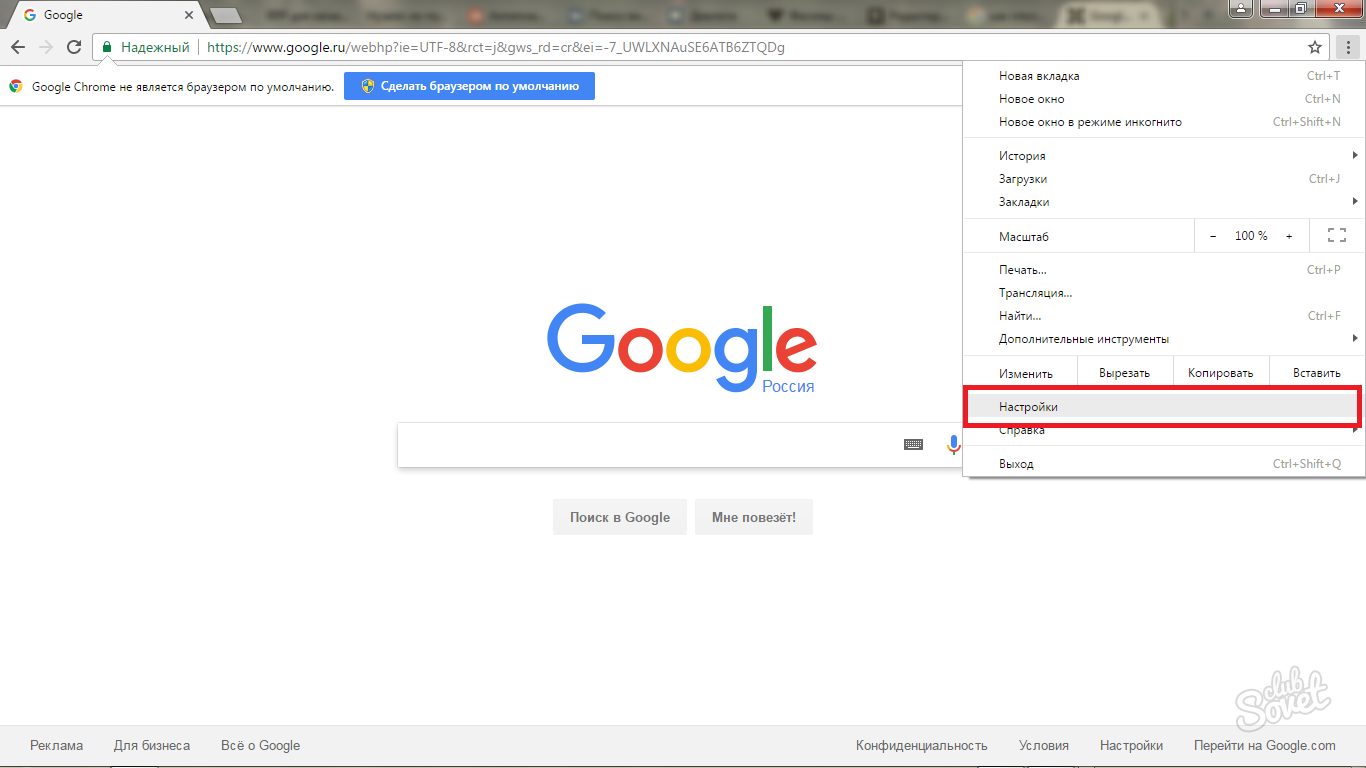
- Потребно је да распореди листу подешавања кликом на плави линк на дну странице, иначе нећете видети праве поља.
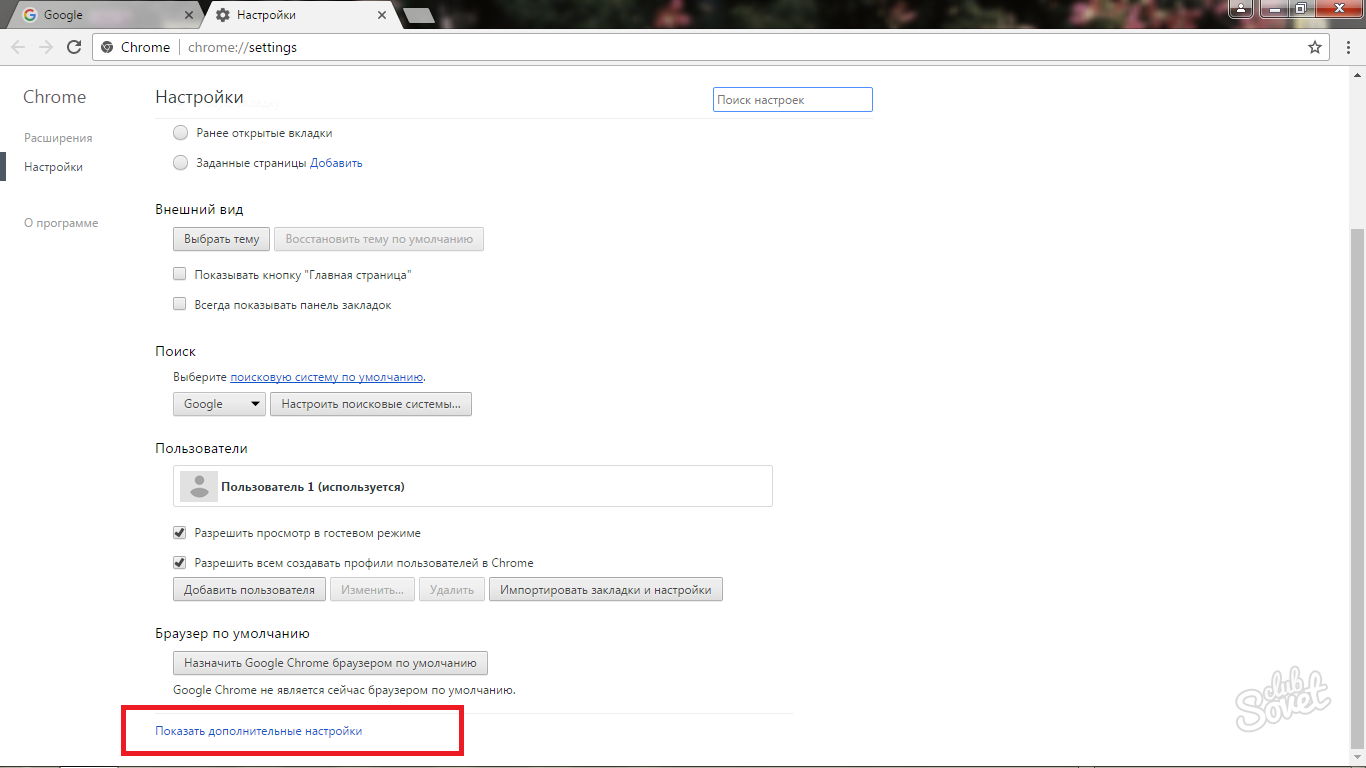
- Прво, извадите крпеља поред речи "Заштитите уређај од опасних локација."
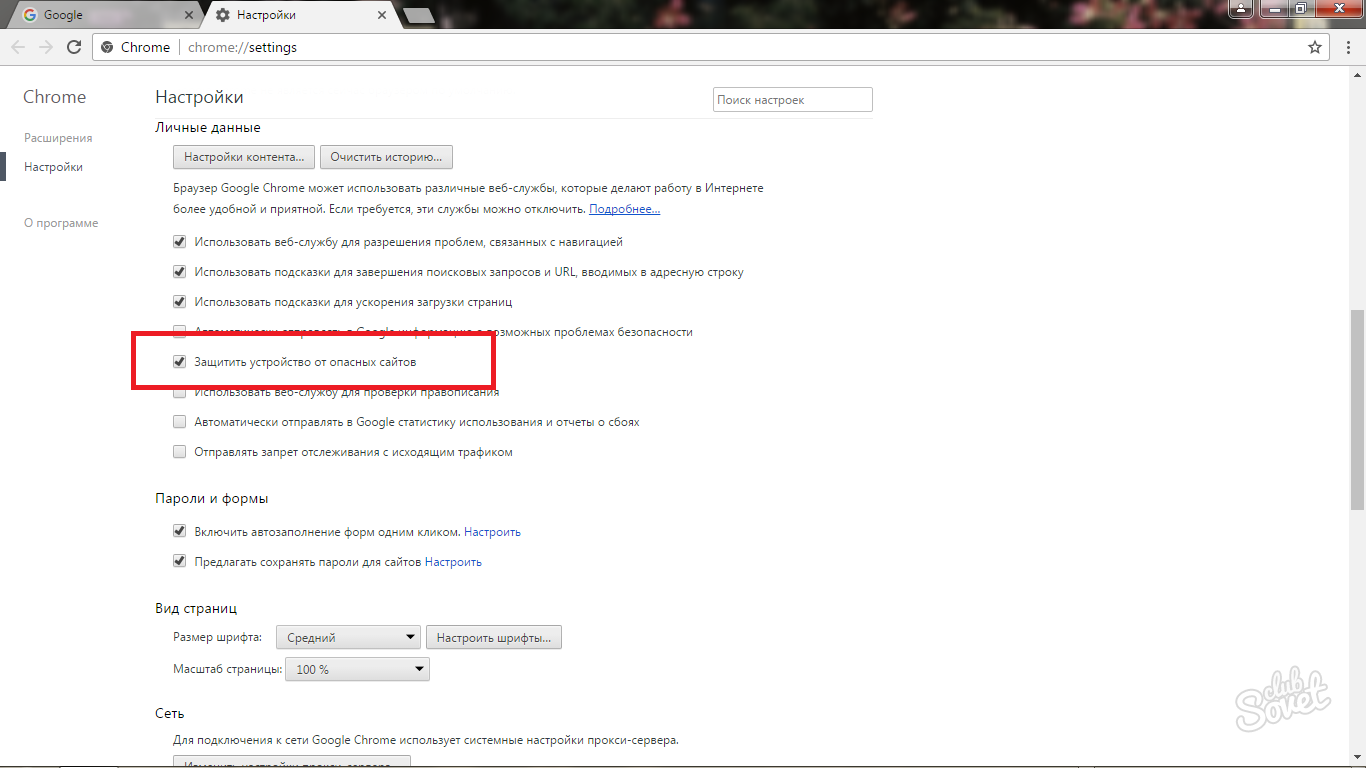
- Рун доле испод и пронаћи на дугме "Подешавање Сертификати".
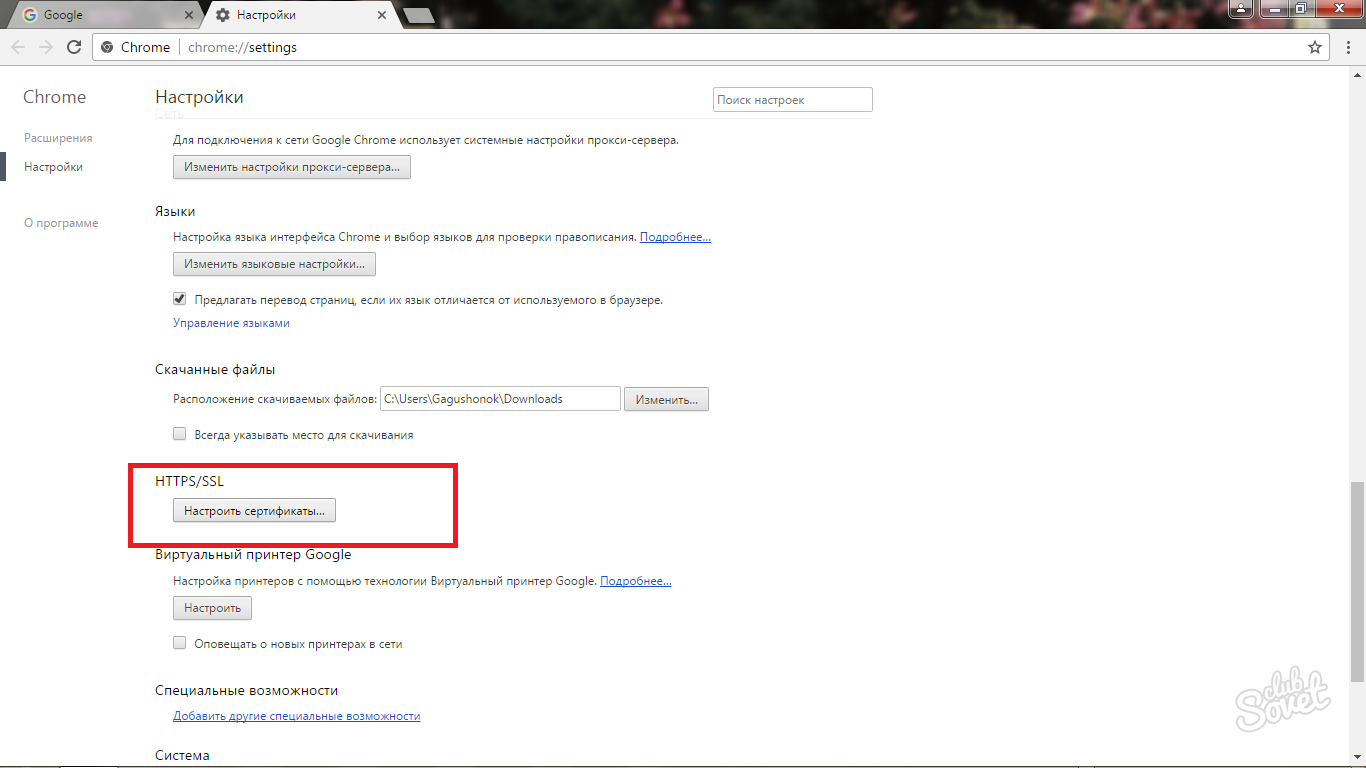
- Конфигурисати сертификат на исти начин као у Опери тачки.
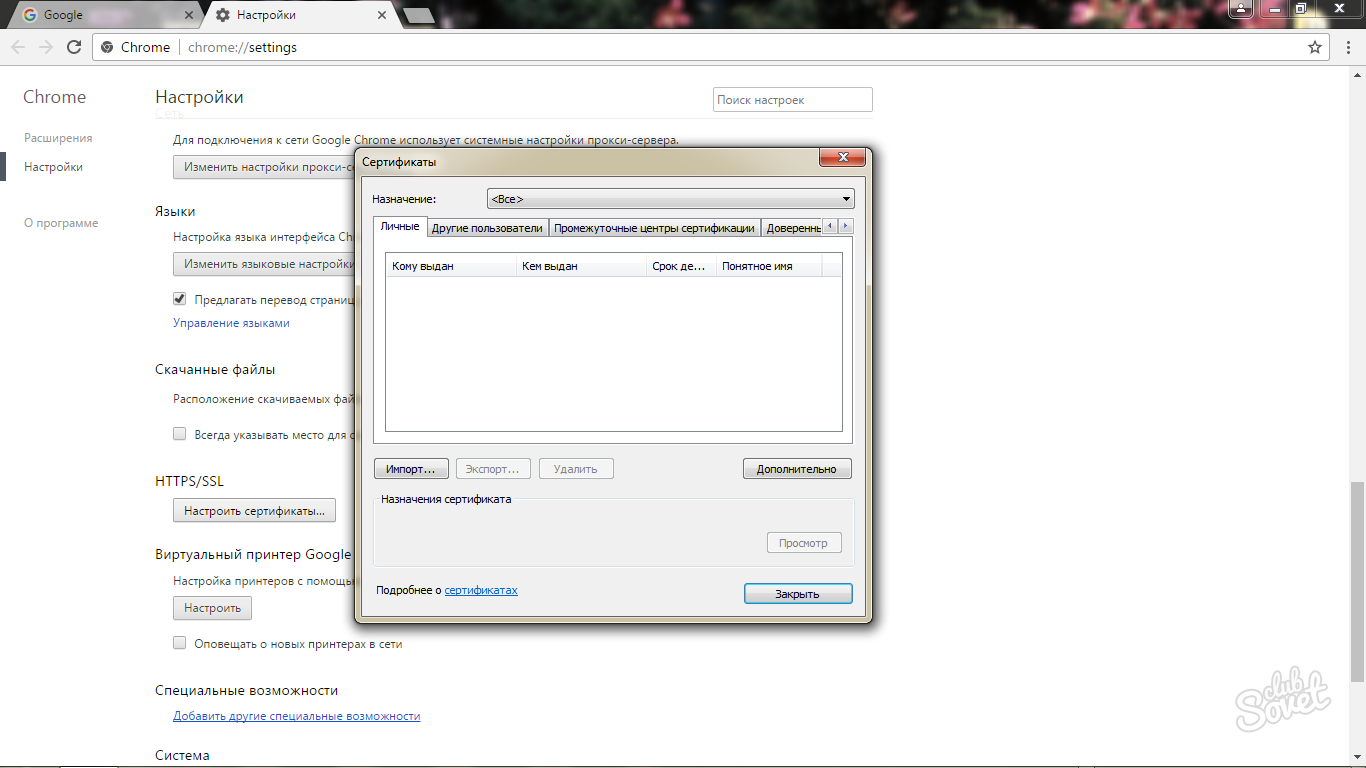
Сада можете искључити провера сертификата у било претраживача, међутим, запамтите шта можете да урадите само са проверених и поузданих локација.











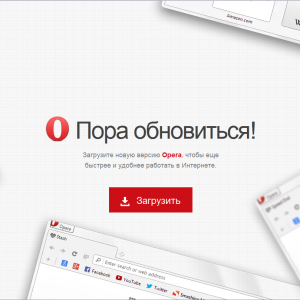



















Потврдите безбедносни изузетак након додавања адресу у Фирефоку не ради, блокиран. У принципу, није јасно да су ови морони програмери урадити са овог претраживача. У новој верзији стално постоје јата које нервирају. Радиш за пример са једним сајт све отвара нормално и одједном питања упозорење. Овај сајт користи неважећи безбедносни сертификат. Сертификат важи само за \u003cа ид \u003d ЦЕРТ_ДОМАИН_ЛИНК
Али када провере сервер даје закључак. Идентификација овог сајта је важећа и утврди, нема потребе да се додате изузетак. У прилог, фирма је тихо као у уста воде су постигли.
Да застарела Информације о
Хвала за чланак, иако заиста, застарела информација, успут, то је најбоље да једноставно користе проки, на пример, са прокис.ио, веома богат услуга, интелигентни момци, посао није прва година, можете веровати)
Могу рећи како да га искључите на оперу и хрома. Дуго и упорно тражили. Нашао)
Иди на подешавања - додатно. Категорија Приватност и безбедност.
Подешавања садржаја. Сировина. И записивање клизач курац) сам ово и
помогао. Чак и Касперски Анти сада не омета, која је веома задовољан)
Да ли мислите да на овим мутним сликама које нису кликне, па чак и са мојим видом, можете да прочитате нешто?